在Mac上清理文件和緩存以節省更多空間時,許多用戶很少注意Mac設備上的DNS緩存。 但是,當您的瀏覽器開始緩慢運行時,您可以考慮 在Mac上刷新DNS緩存。 這是大多數網絡管理員或Web開發人員的日常工作,目的是在Mac卡住的情況下加快網站搜索速度。
由於不同版本的Mac具有不同的手動清除方式,因此這些用戶很難一一找到並區分它們。 因此,本文將分享有關如何在不同Mac操作系統上清除DNS緩存的相應方法。
建議:Mac會保留在 DNS 服務器定義的時間內解析的 DNS(Domain Name System)本地緩存,但有時可能需要立即重置它們。 當您無法連接到某些網站或網絡變慢時,您可以使用iMyMac PowerMyMac的清除DNS緩存功能。
TIPS:
內容:Part. 1:什麼是DNS緩存?Part. 2:清除Mac上DNS緩存的最簡便方法(2023更新)Part. 3:如何手動清除或刷新DNS緩存總結
Part. 1:什麼是DNS緩存?
DNS緩存存儲Web服務器的IP地址,其中包含您最近瀏覽過的網頁。 如果Web服務器的IP地址發生了變化並且您尚未更新,則您將無法再通過此Web服務器之前保留的DNS緩存訪問該站點。 因此,有必要清除未使用的DNS緩存,尤其是在出現許多HTML 404錯誤代碼之後。 之後,您的計算機可以重新保存由更改後的Web服務器生成的新DNS信息,這有助於您下次快速進入這些站點。

Part. 2:清除Mac上DNS緩存的最簡便方法(2023更新)
無論您的Mac是哪個版本,最簡單,最快的方法就是使用功能強大的清理工具來清理Mac。 這裡推荐一種高效的多合一工具- iMyMac PowerMyMac 給你。
iMyMac PowerMyMac是一款實用程序,旨在清理,優化和維護Mac。 要在Mac上刷新DNS緩存,您只需安裝並啟動該應用程序即可。 然後,選擇 优化 功能。 現在讓我們去了解更多細節。
更新:您可以試用我們的最新版PowerMyMac來在Mac上刷新DNS緩存。
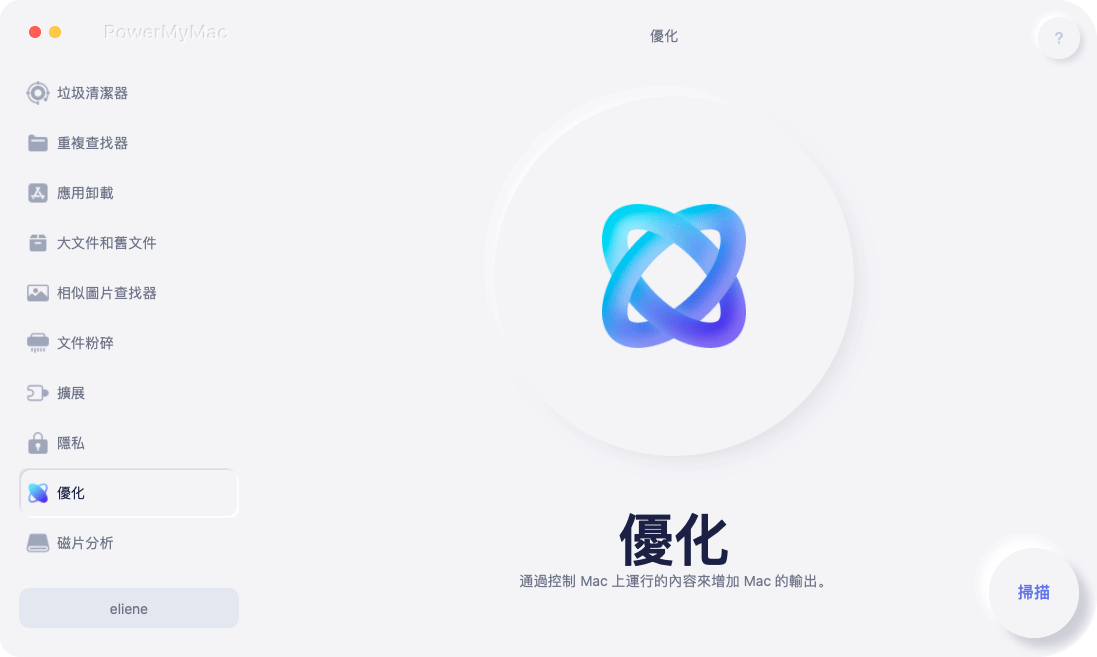
PowerMyMac中的各種功能可以解決各種問題。選擇優化模塊並轉到 清除DNS緩存 選項,您可以輕鬆的在Mac上刷新DNS緩存。
除了在Mac上清理DNS緩存,它可以幫助您深度清理Mac中各種垃圾文件和不需要的應用程序。使用PowerMyMac只需單擊幾下即可清理和優化Mac。 它可以刪除大量垃圾文件,掃描重複文件以及卸載不需要的應用程序,以釋放更多的磁盤空間並使Mac運行更快。
它不會給您帶來任何的惡意廣告彈窗和強制軟體捆綁,是一款安全高效的軟體。點擊本文的下載按鈕即可免費下載最新版。
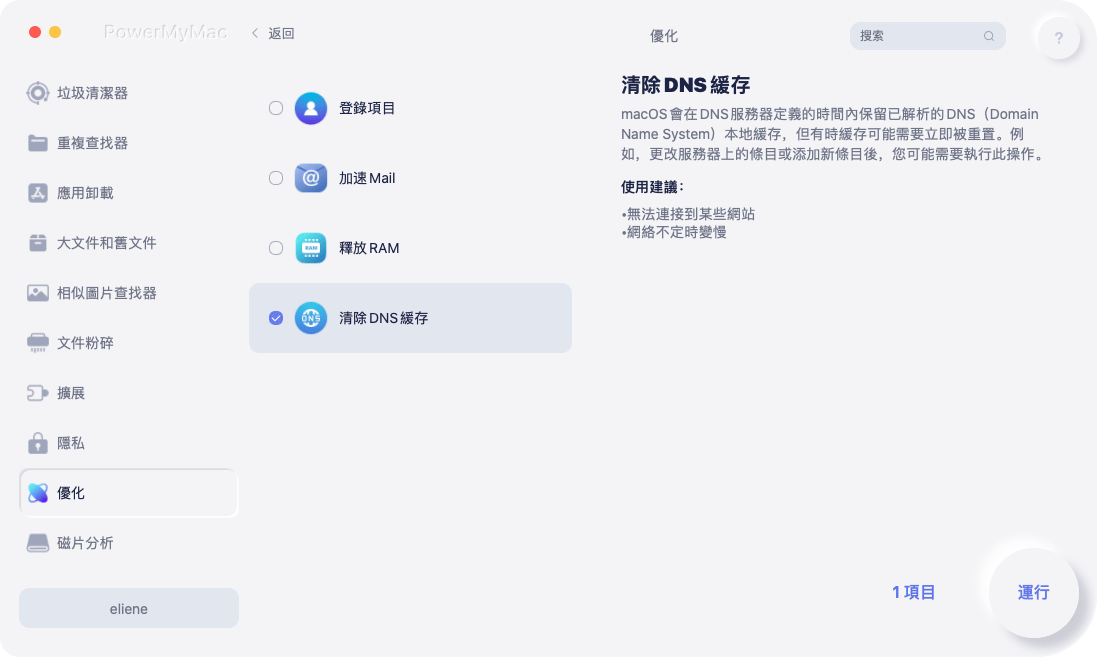
現在清潔過程完成了! 是不是很簡單快捷嗎? 如果您不想執行許多繁瑣的步驟,請在此處下載PowerMyMac並開始清潔之旅! 當然,如果您想手動清除緩存,請仔細閱讀下面的內容!
Part. 3:如何手動清除或刷新DNS緩存
如果您長期使用Mac,則應該知道Mac的每個版本都有其自己的重置和清除DNS緩存的方式。 這可能是由於更換了mDNSResponder。 沒關係。 您可以查找Mac的版本,然後按照以下步驟操作。
- 如果您的Mac計算機版本為 MacOS10.4或以上,那麼您應該:
- 打開 Finder,然後選擇 應用。
- 點擊 公用事業 和明年 終端 打開終端窗口。
- 輸入以下命令:
sudo killall -HUP mDNSResponder
注意:在此步驟中,系統將要求輸入管理員帳戶密碼。 只需輸入您的密碼並執行該步驟。
- DNS緩存刷新後退出終端。 (當您從音頻警報中聽到“ DNS緩存已刷新”時,表明您已成功清除DNS緩存。)
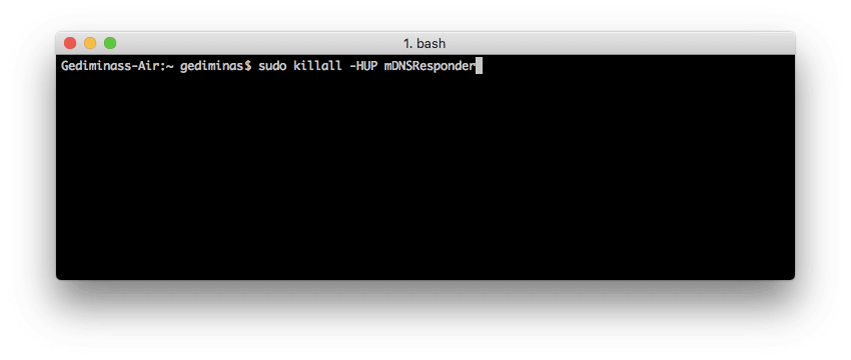
- 如果您的Mac計算機版本為 MacOS 10.1、10.10.2或10.10.3,那麼您應該:
- 打開 Finder,然後選擇 應用。
- 點擊 公用事業 和明年 終端 打開終端窗口。
- 輸入以下命令:
sudo discoveryutil mdnsflushcache
注意:在此步驟中,系統將要求輸入管理員帳戶密碼。 只需輸入您的密碼並執行該步驟。
- DNS緩存刷新後退出終端。 (當您從音頻警報中聽到“ DNS緩存已刷新”時,表明您已成功清除DNS緩存。)
- 如果您的Mac計算機版本為 MacOS 10.7、10.8或10.9,那麼您應該:
- 打開 Finder,然後選擇 應用。
- 點擊 公用事業 和明年 終端 打開終端窗口。
- 輸入以下命令:
sudo killall -HUP mDNSResponder
注意:在此步驟中,系統將要求輸入管理員帳戶密碼。 只需輸入您的密碼並執行該步驟。
- DNS緩存刷新後退出終端。 (當您從音頻警報中聽到“ DNS緩存已刷新”時,表明您已成功清除DNS緩存。)
- 如果您的Mac計算機版本為 MacOS 10.5或10.6,那麼您應該:
- 打開 Finder,然後選擇 應用。
- 點擊 公用事業 和明年 終端 打開終端窗口。
- 輸入以下命令:
sudo dscacheutil -flushcache
注意:在此步驟中,系統將要求輸入管理員帳戶密碼。 只需輸入您的密碼並執行該步驟。
- DNS緩存刷新後退出終端。 (當您從音頻警報中聽到“ DNS緩存已刷新”時,表明您已成功清除DNS緩存。)
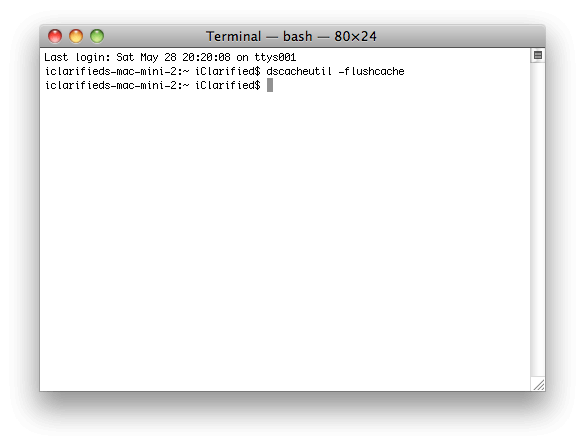
總結
看到,以手動方式刷新DNS緩存也是一件容易的事,只要您知道如何通過終端並輸入正確的相應命令即可。 但是,如果您仍然認為自己清理DNS緩存既麻煩又冒險,那麼您可以下載 PowerMyMac並使用它清除DNS緩存,因為它將安全有效地刷新和清理DNS緩存。
此外,其他模塊中的其他功能將幫助您始終優化和清理Mac,保持Mac的健康狀態,以便在Mac上獲得良好的使用體驗。免費下載PowerMyMac!



